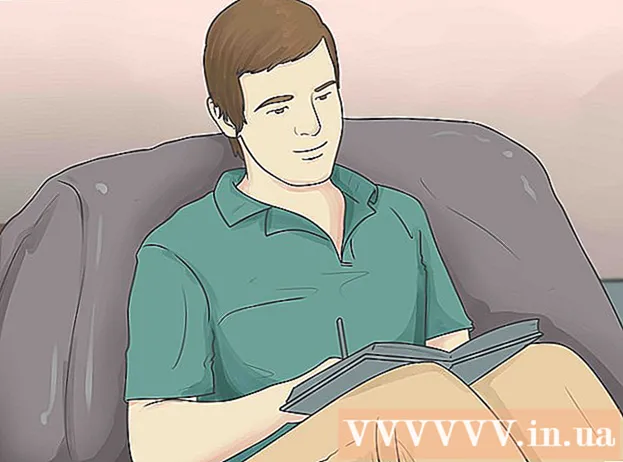Údar:
Laura McKinney
Dáta An Chruthaithe:
10 Mí Aibreáin 2021
An Dáta Nuashonraithe:
1 Iúil 2024

Ábhar
Le Word 2007 nó níos airde, is féidir leat é a úsáid chun doiciméad scanta a chur in eagar, atá i bhfad níos gasta ná an doiciméad iomlán a athsheiceáil. Chun an ghné seo a chumasú agus doiciméid scanta a thiontú go téacs inite, lean na céimeanna thíos.
Céimeanna
Modh 1 de 2: Cas air an uirlis Íomháú Doiciméid
Faigh liosta na gclár suiteáilte sa Phainéal Rialaithe.
- Ar Windows 7 nó Vista: Téigh Painéal rialú > Cláir (clár)> Cláir agus Gnéithe (cláir agus gnéithe).
- Ar Windows XP: Téigh Painéal rialú > Cuir leis nó Bain Cláir (cláir a chur leis nó a bhaint)> Bain Clár (clár a dhíshuiteáil).

Roghnaigh do leagan de Microsoft Office, ansin cliceáil Athraigh (athrú). Féadfaidh do leagan Word a bheith i sraith Microsoft Office nó é a thaispeáint go simplí mar Microsoft Office Word.
Cliceáil Cuir nó Bain Gnéithe (gné a chur leis nó a bhaint), roghnaigh tiếp tục (leanúint ar aghaidh).
Leathnaigh liosta na n-uirlisí oifige Uirlisí Oifige, ansin, cliceáil Íomháú Doiciméad Microsoft Office (uirlis chun cáipéisí scanta a phróiseáil isteach i ríomhaire) ansin roghnaigh Rith go léir ó mo Ríomhaire (tosaithe iomlán ar ríomhaire).

Cliceáil tiếp tục ansin fan go gcuirfear an chumraíocht ar bun go hiomlán. fógra
Modh 2 de 2: Tiontaigh doiciméad scanta go téacs inite
Scan agus / nó oscail an doiciméad le Paint. Má tá scanadh á dhéanamh agat, lean na céimeanna breise thíos. Mura bhfuil, ní gá ach an íomhá scanta a oscailt leis an uirlis Paint agus téigh go céim 2.
- Cliceáil Comhad (comhad)> Ón Scanóir nó an Ceamara (ón scanóir nó ón gceamara) chun scanadh a thosú más gá.

- Roghnaigh an suíomh is fearr a oireann do do dhoiciméad agus cliceáil Scan. Baineann muid go príomha le téacs, mar sin, le roghnú Pictiúr nó téacs dubh agus bán (íomhá / téacs ar taispeáint i dubh / bán) an ceann is oiriúnaí.

- Cliceáil Comhad (comhad)> Ón Scanóir nó an Ceamara (ón scanóir nó ón gceamara) chun scanadh a thosú más gá.
Cliceáil Comhad > Sábháil (sábháil) nó Sábháil mar (sábháil mar is gá) más gá.
Roghnaigh an fhormáid TIFF focal sa liosta anuas agus cliceáil Sábháil. Anois, is féidir leat an fhuinneog Paint a dhúnadh.
Oscail an uirlis Íomháú Doiciméad Microsoft Office. Téigh Tosaigh > Gach Clár (gach clár)> Microsoft Office > Uirlisí Microsoft Office agus roghnaigh Íomháú Doiciméad Microsoft Office ón liosta, nó, bain úsáid as an bhfeidhm cuardaigh leis an eochairfhocal “íomháú doiciméad oifige microsoft”.
Oscail an comhad leis an síneadh .tiff. Ní gá duit ach a roghnú Comhad > Oscail agus ansin aimsigh an comhad inar shábháil tú an comhad.
Brúigh CTRL + A. gach ceann a roghnú agus CTRL + C. a chóipeáil. Cuirfidh sé seo tús leis an ngné aitheantais téacs.
Oscail doiciméad bán Word agus brúigh CTRL + V. a ghreamú.
Earráidí litrithe ceart más gá. fógra
Comhairle
- Déantar doiciméid scanta ar gnáth-théacs iad a thiontú ar bhealach níos éifeachtaí ná téacs foirme (ina bhfuil frámaí, lógónna, srl.) Toisc go gcaillfear na formáidí seo a thiontú.